Strona główna > Drukowanie etykiet przy użyciu skanera kodów kreskowych lub innych urządzeń (P-touch Template) > Określanie ustawień skanera kodów kreskowych (Windows)
Określanie ustawień skanera kodów kreskowych (Windows)
Przed podłączeniem skanera kodów kreskowych do drukarki skonfiguruj ustawienia skanera kodów kreskowych, korzystając z ustawień P-touch Template (w Narzędziu do konfiguracji ustawień drukarki).
Aby umieścić dane wielu obiektów na etykiecie lub jeśli chcesz przeszukać bazę danych i drukować: wprowadź „\09” w polu Data Delimiter for P-touch Template (Separator danych dla P-touch Template).
Aby drukować natychmiast po odczytaniu kodu kreskowego: wprowadź „^FF” w polu Trigger for P-touch Template Printing (Aktywacja drukowania P-touch Template) jako Command Character (Znak polecenia).
- Podłącz drukarkę do komputera przy użyciu przewodu USB, a następnie włącz drukarkę.
- Uruchom Narzędzie do konfiguracji ustawień drukarki.
Kliknij .
- Kliknij przycisk Ustawienia P-touch Template.
- Wybierz żądane ustawienia, a następnie kliknij Set (Ustaw).
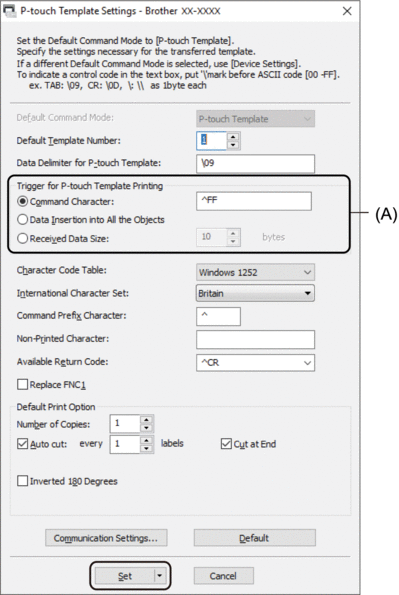

- Domyślnie drukowanie rozpoczyna się od zeskanowania kodu „^FF” z kodu kreskowego przy użyciu skanera kodów kreskowych. (To ustawienie można zmienić w obszarze oznaczonym literą (A) na poprzedniej ilustracji).
Jeśli wybrano opcję Received Data Size (Rozmiar odebranych danych) z ustawieniem liczby bajtów, szablon zostanie wydrukowany po zeskanowaniu określonej liczby bajtów.
- Po każdym wydruku z komputera dla trybu drukowania przywracane będzie ustawienie trybu rasterowania, dlatego należy to ustawienie ponownie zmienić na tryb szablonu.
- Po wyłączeniu i włączeniu drukarki zostanie ona uruchomiona w trybie szablonu.



